
Stel uw Windows zo in dat de inhoud van alle mappen op dezelfde manier wordt weergegeven (miniaturen, tegels, lijst, enz.)
Stel uw Windows zo in dat de inhoud van alle mappen op dezelfde manier wordt weergegeven (miniaturen, tegels, lijst, enz.)

Cu siguranta si tu ai o modalitate preferata de afisare a continuturilor folderelor. Thumbnails (sau mai noile Extra Large/Large/Medium Icons) este de un real ajutor atunci cand trebuie sa cauti rapid prin colectia de poze, Tiles En Pictogrammen ((Small Icons) ofera o afisare “aerisita”, Details (si noul Inhoud VAN Uitzicht En Windows 7) iti pune la dispozitie informatie existente, iar List este cea mai simpla afisare a continutului unui folder si totodata cea mai efficiëntie.
Asadar, daca te-ai saturat sa gasesti in fiecare folder in parte setari diferite ale afisarii continutului (si, mai ales, diferite de tipul de afisare preferat de tine), noi iti vom spune in continuare cum poti seta acelasi mod de afisare pentru toate folderele de pe PC-ul tau.
1. Open My Documents/Documents ((Begin->Mijn documenten) si seteaza modul dorit de afisare a continutului.
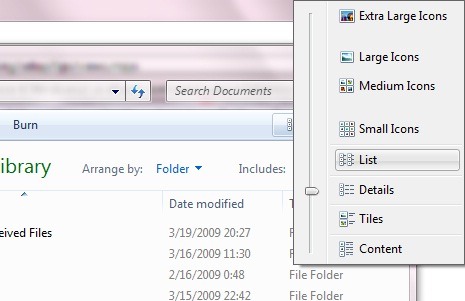
2. Intra apoi in Mapopties ((Hulpmiddelen->Mapopties of Organiseren->Folder and Search Opties; daca Menubalk nu este afisata, asa cum e cazul in Windows 7, apasati tasta Alt), selectati tab-ul Weergave en klik op op Apply to Folders.

Klikken Ja pentru confirmare apoi OK. In cazul in care doriti sa reveniti la setarile anterioare, urmati aceiasi pasi si dati click pe Restore Defaults (in coltul dreapta-jos al ferestrei) in loc de Apply to Folders.
Nota: acest tutorial a fost facut pe Windows 7 dar este valabil si pentru XP sau Vista.
Stel uw Windows zo in dat de inhoud van alle mappen op dezelfde manier wordt weergegeven (miniaturen, tegels, lijst, enz.)
Wat is nieuw
Over Stealth
Gepassioneerd door technologie schrijf ik met plezier op StealthSettings.com sinds 2006. Ik heb veel ervaring met besturingssystemen: macOS, Windows en Linux, maar ook met programmeertalen en bloggingplatforms (WordPress) en voor webshops (WooCommerce, Magento, PrestaShop).
Bekijk alle berichten van StealthMogelijk bent u ook geïnteresseerd in...

